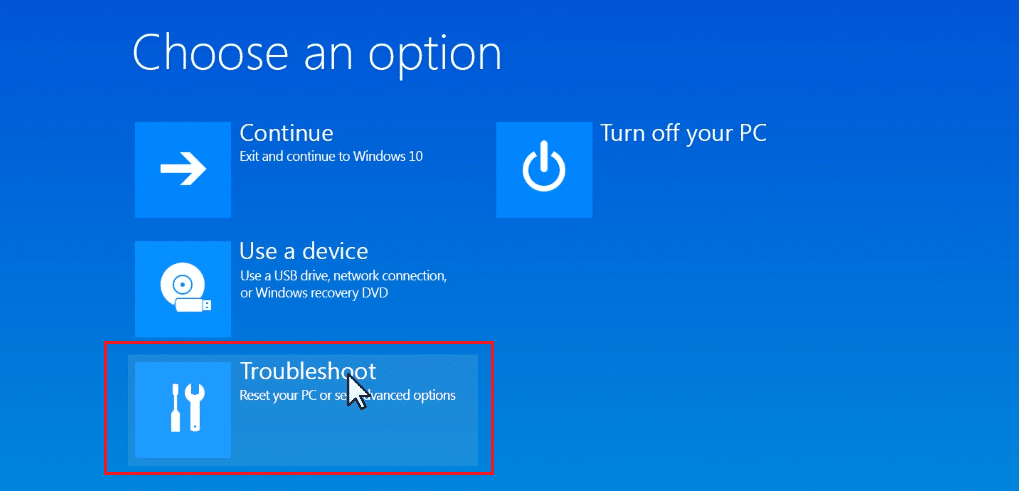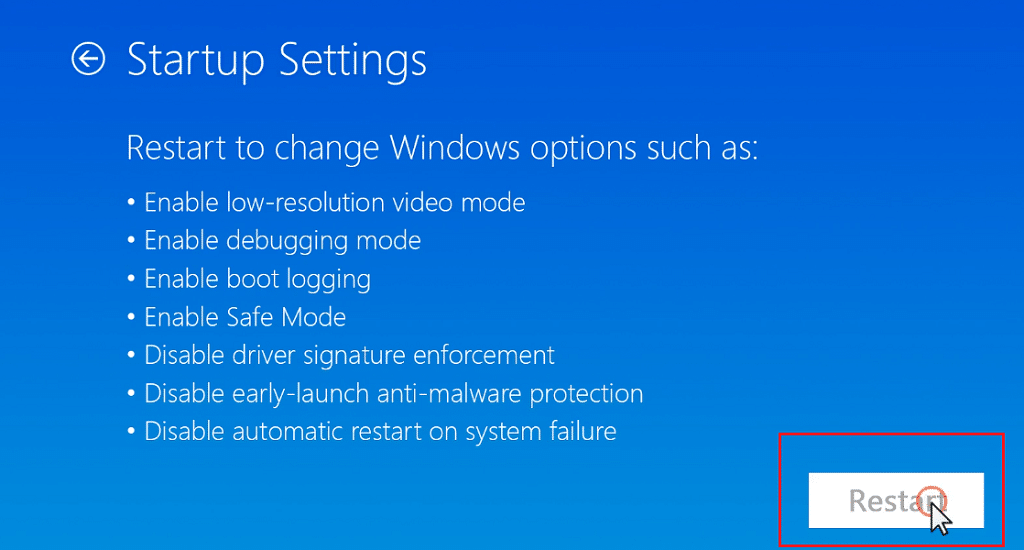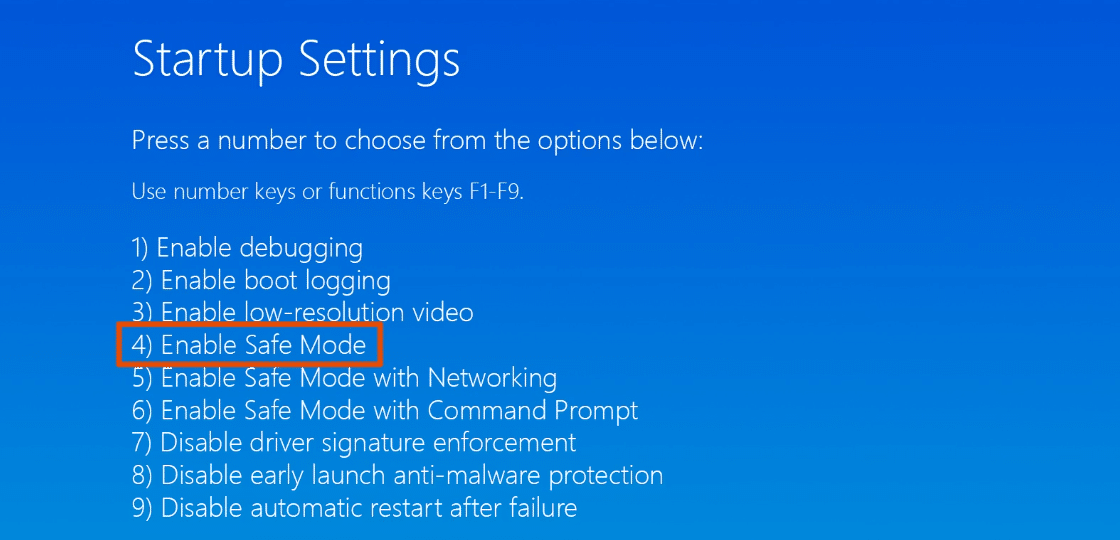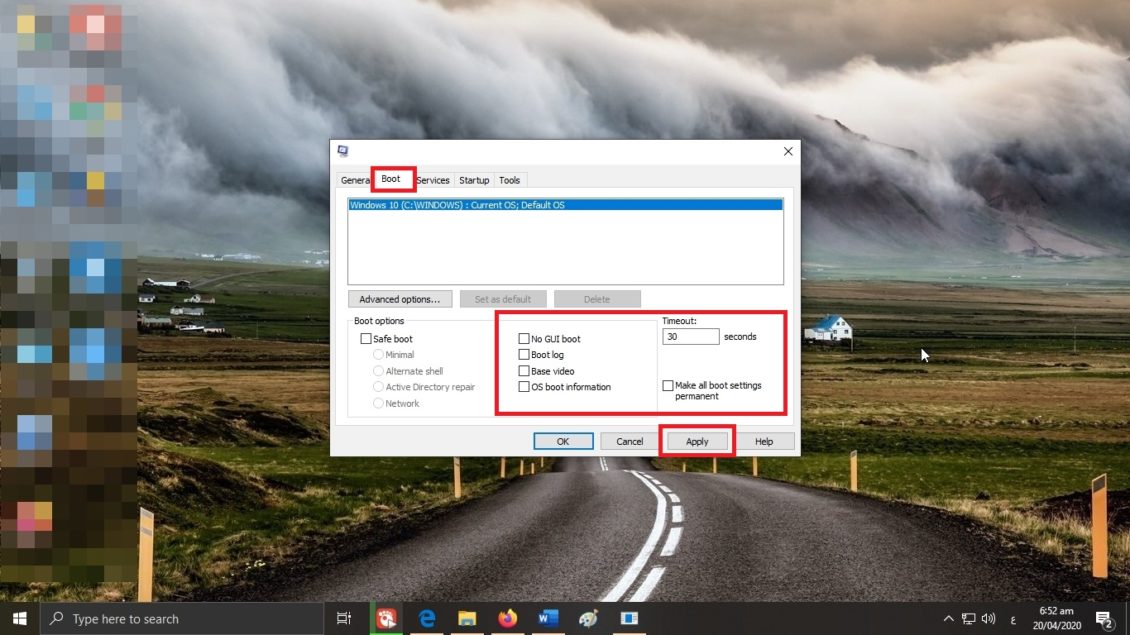كيفية تشغيل الوضع الآمن في ويندوز 10 لاستكشاف الأخطاء وإصلاحها
(الوضع الآمن) Safe Mode هو وضع تشخيصي يتيح لك استخدام نظام التشغيل (ويندوز 10) ببرامج تشغيل أساسية، أي باستخدام مجموعة محددة من الملفات وبرامج التشغيل.
عندما تظهر مشكلة في جهازك ثم تختفي عند تشغيل الوضع الآمن، فهذا يعني أن الإعدادات الافتراضية وبرامج تشغيل الجهاز الأساسية ليست هي السبب في المشكلة.
وبناءً عليه تسمح لك مراقبة نظام ويندوز 10 في الوضع الآمن بحصر أسباب حدوث المشكلة، مما يسمح لك باستكشاف السبب الحقيقي لها وإصلاحها بسهولة.
في أنظمة التشغيل القديمة، يمكنك الدخول إلى الوضع الآمن عن طريق بدء تشغيل الكمبيوتر والضغط على زر F8 في لوحة المفاتيح عند تحميل ويندوز لأول مرة، ولكن نظام التشغيل ويندوز 10 لا يتبع هذه القاعدة.
كيف يمكنك تشغيل الوضع الآمن Safe Mode في ويندوز 10؟
أولًا : ما الوضع الآمن الذي تريده ؟
في ويندوز 10 هناك عدة أنواع مختلفة من (الوضع الآمن) يمكنك الاختيار من بينها:
الوضع الآمن: يقوم الوضع الآمن بتشغيل نظام ويندوز مع الحد الأدنى من برامج التشغيل والخدمات.
الوضع الآمن مع الاتصال بالشبكة: يعمل الوضع الآمن مع الاتصال بالشبكة مما يسمح لك بالوصول إلى الإنترنت وشبكتك.
الوضع الآمن مع موجه الأوامر: قد لا يكون هذا الخيار متاحًا في جميع إصدارات ويندوز 10، وعادةً لا يستخدم هذا الوضع سوى المتخصصون في تكنولوجيا المعلومات.
ثانيًا : كيفية تشغيل الوضع الآمن
يمكنك الدخول للوضع الآمن في حاسوب ويندوز 10 بعدة طرق:
الطريقة الأولى : من شاشة تسجيل الدخول أو عند توقف نظام التشغيل
إذا وجدت صعوبة في فتح بعض التطبيقات أو أصبحتْ لا تستجيب بصورة مفاجئة، أو توقف نظام التشغيل فجأة، اتبع الخطوات التالية:
اضغط على زر التشغيل في الكيسه مطولًا لإجبار الحاسوب على التوقف.
بعد التوقف انتظر قليلًا (دقيقة أو على الأقل 30 ثانية)، ثم اضغط على مفتاح الباور او الطاقة ( زر التشغيل ) مرة أخرى.
ثم بعد ذلك وأثناء تحميل شاشة تسجيل الدخول، اضغط باستمرار على مفتاح Shift في لوحة المفاتيح.
انقر على زر الطاقة الباور في الشاشة وليس زر الباور بالكيسه.
اختر (استكشاف الأخطاء وإصلاحها) Troubleshoot.
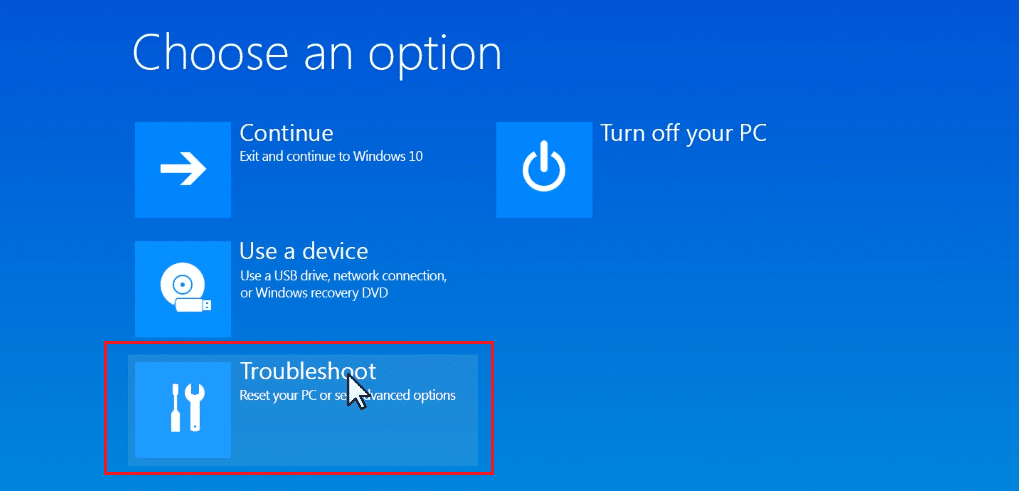
كيفية تشغيل الوضع الآمن في ويندوز 10 لاستكشاف الأخطاء وإصلاحها
اختر (خيارات متقدمة) Advanced options.
اختر (إعدادات بدء التشغيل) Startup Settings.
اختر (إعادة التشغيل) Restart.
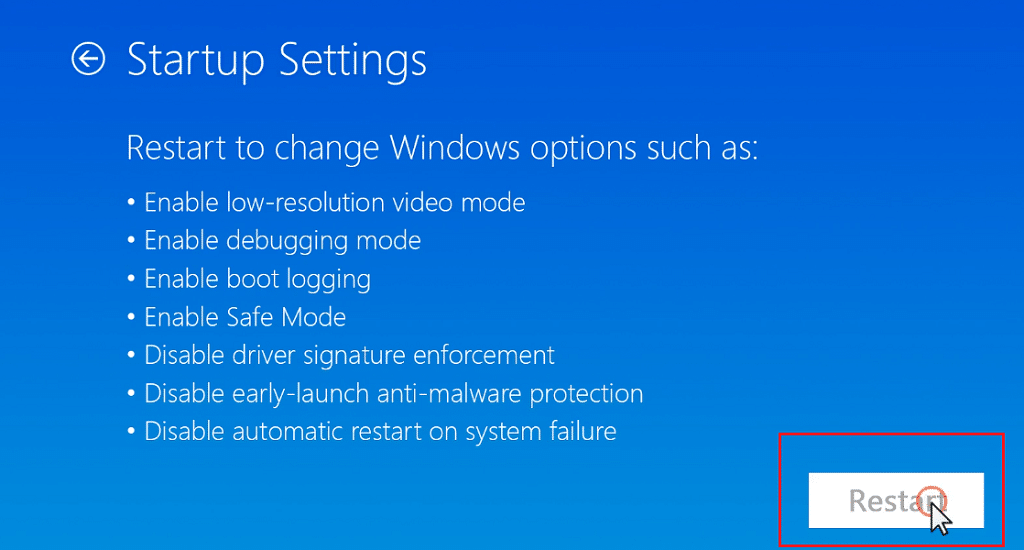
في النافذة التي تظهر لك ستجد قائمة فيها مختلف خيارات بدء التشغيل،
اضغط على زر (F4) لتشغيل الوضع الآمن فقط،
أو
اضغط على زر (F5) لتشغيل الوضع الآمن مع الاتصال بالشبكة.
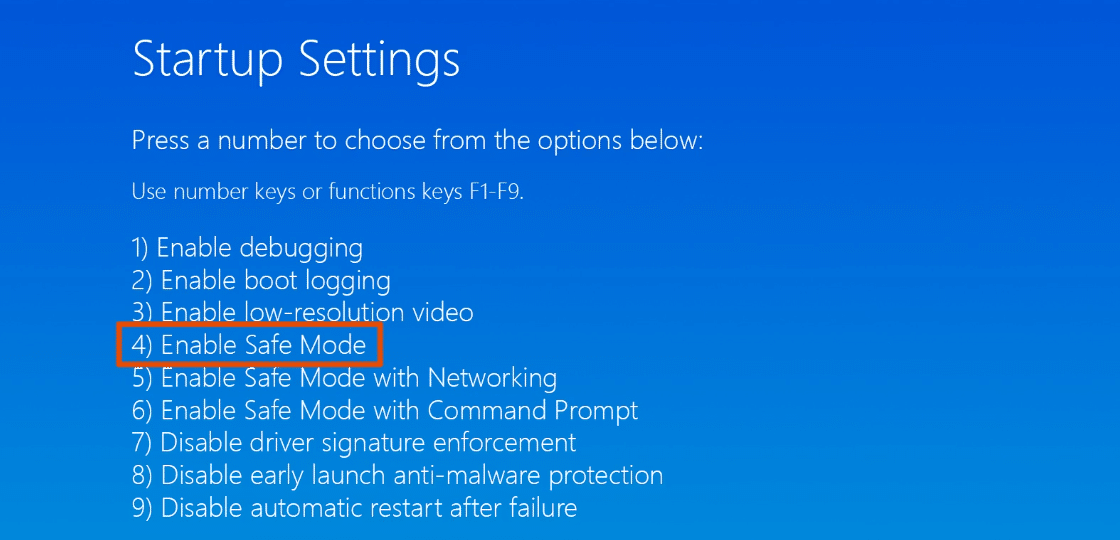 الطريقة الثانية : أثناء استخدام ويندوز 10 وهذه هي الطريقة الافضل
الطريقة الثانية : أثناء استخدام ويندوز 10 وهذه هي الطريقة الافضل
أثناء العمل على ويندوز 10 يمكنك تشغيل الوضع الآمن مباشرة من الإعدادات، وهذه الطريقة أكثر فائدة إذا كنت تريد إيقاف تشغيل ويندوز 10 لاستكشاف بعض المشكلات التي تظهر لك فجأة.
اضغط على زر (ابدأ) واختر (الإعدادات) Settings.
اضغط على (التحديث والأمان) Update & Security.
اضغط على خيار (الاسترداد) Recovery في الشريط الجانبي
أسفل خيار (بدء التشغيل المتقدم) Advanced startup،
انقر على (إعادة التشغيل الآن) Restart now.
سيُعاد تشغيل حاسوبك، وتفتح شاشة أخرى لإعدادات بدء التشغيل، تعرض قائمة بمختلف خيارات بدء التشغيل.
اضغط على زر (F4) لتشغيل الوضع الآمن فقط،
أو
اضغط على زر (F5) لتشغيل الوضع الآمن مع الاتصال بالشبكة.
ثالثًا : كيفية الخروج من الوضع الآمن
في بعض الويندوزات يمكنك الخروج من الوضع الآمن للدخول في الوضع العادي بالضغط على زر ابدأ واختيار Restart
وفي بعض الويندوزات الاخرى لا يصلح معها ما سبق لذلك يجب اتباع الخطوات الآتية :
بمجرد إصلاح مشكلة ويندوز 10، يحين الوقت لاستعادة الإعدادات الأصلية والعودة إلى استخدام الحاسوب في الوضع الطبيعي.
في مربع البحث بجوار زر (ابدأ) او بالضغط على Run ثم اكتب فيه الامر : msconfig
ثم اضغط على مفتاح الإدخال Enter في لوحة المفاتيح.
فستظهر لوحة System Configuration

في هذه اللوحة اضغط على علامة التبويب (Boot).
سيظهر لك عدد من الخيارات؛ حددها كلها باستثناء خيار (Safe boot).
اضغط على (موافق) أو (تطبيق).
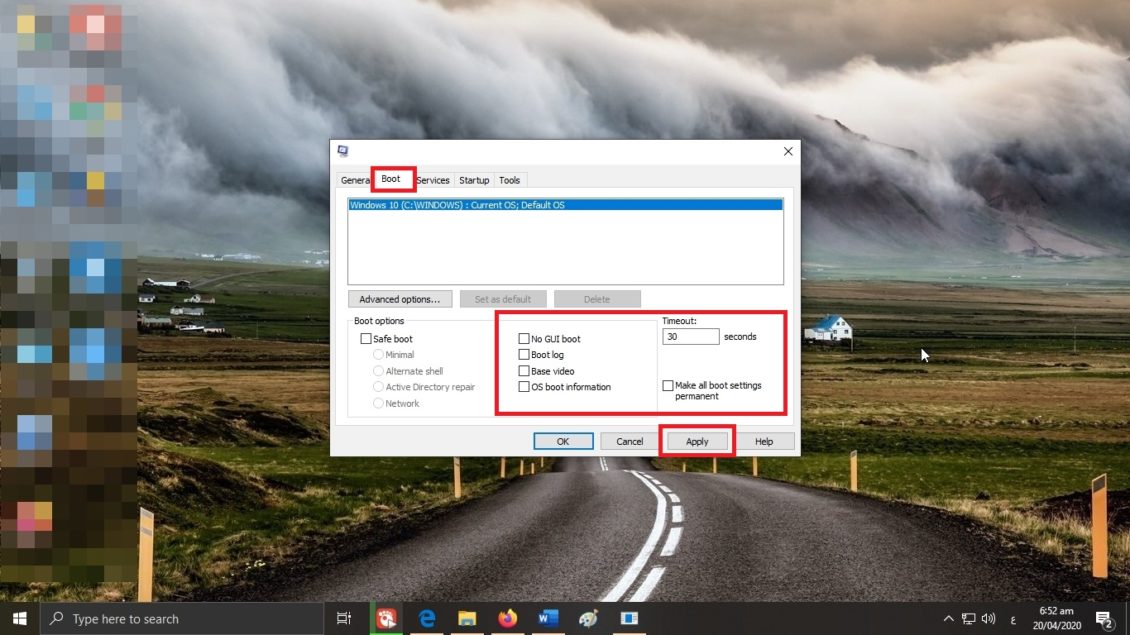
أعد تشغيل الجهاز كما تفعل عادةً للعودة للعمل مرة أخرى















































 أمس في 6:28 pm من طرف
أمس في 6:28 pm من طرف